Bienvenido a
Parallels Desktop Business Edition.
Siga los pasos que figuran a continuación para completar su registro e instalar Parallels Desktop en su organización.
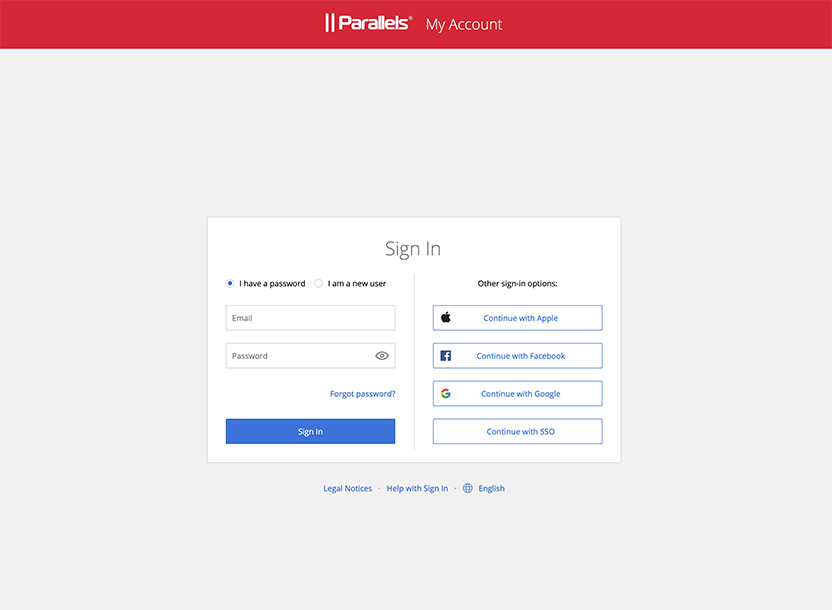
Paso 1:
Registre su licencia en su cuenta corporativa
Debe registrar su licencia en una cuenta corporativa de Parallels antes de poder utilizarla para activar Parallels Desktop. El registro es esencial para:
- Proteger la propiedad de su licencia.
- Desbloquear funciones que facilitan la vida a los administradores de TI.
- Obtener acceso a asistencia técnica prémium y visibilidad sobre los tiques abiertos.
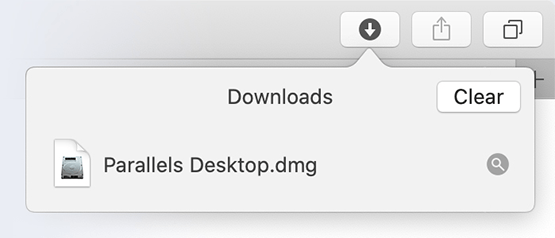
Paso 2:
Descargue la imagen de instalación
Una vez que haya registrado su licencia, puede descargar la imagen de instalación.
Paso 3:
Instale Parallels Desktop Business Edition
Instalación manual
- Use la imagen de instalación y realice la activación con su clave de licencia.
- Los usuarios no tienen que registrar la clave de licencia. El cuadro de diálogo de inicio de sesión de Parallels Desktop puede omitirse haciendo clic en el botón Business Edition en la parte inferior izquierda.
- Siga las instrucciones del asistente de Parallels para instalar Windows u otro SO de su elección.
Aprovisionamiento masivo
Dispone de varias opciones para aprovisionar a los usuarios con Parallels Desktop.
Puede:
- Enviar a los usuarios la clave de licencia y el vínculo de descarga.
- Usar la función de cuenta corporativa "Invitación de usuarios a través de correos electrónicos" para enviar vínculos de activación e instalación únicos a usuarios específicos.
- Añadir al portal autoservicio o implementar con herramientas de administración de Mac, como JAMF PRO, Microsoft Intune, Kandji, Workspace One, Addigy, Munki, Apple Remote Desktop y Mosyle. Consulte la guía del administrador de Parallels Desktop Business Edition para obtener información acerca de la implementación masiva.
- ¿Necesita opciones de administración y supervisión? Visite el portal de gestión de Enterprise Edition.
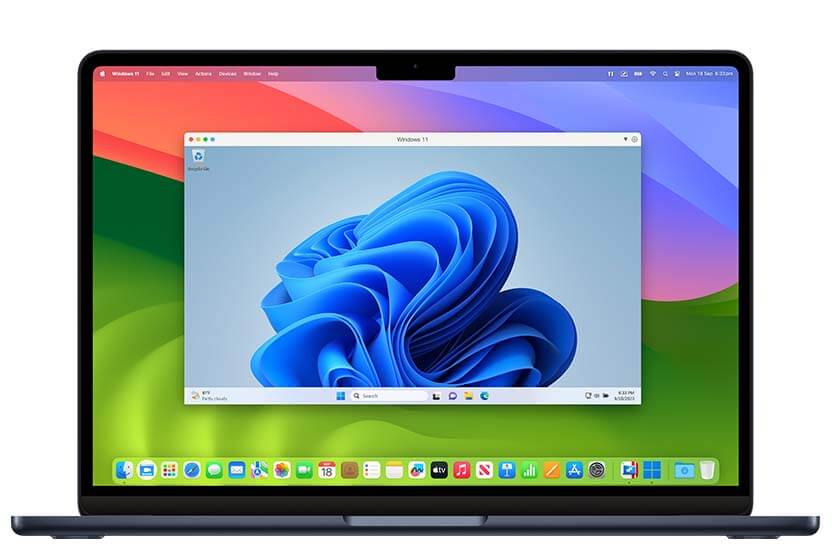
Recursos adicionales
- Puede acceder a documentación y recursos esenciales, entre los que se incluyen guías de administración, licencias, de usuario y mucho más.
- Vea los videotutoriales de formación.
¿Tiene alguna duda o pregunta?
- Consulte la base de conocimiento de Parallels
- Consulte nuestras preguntas frecuentes
- Contacte con el equipo de soporte



